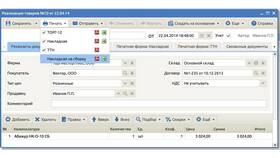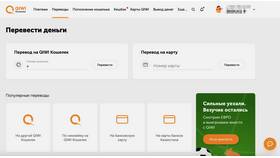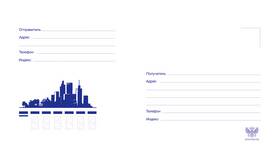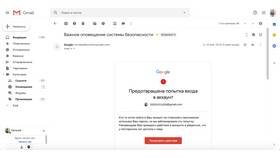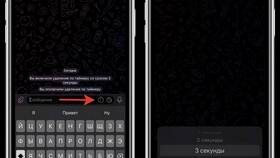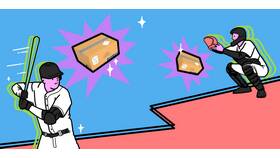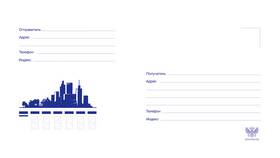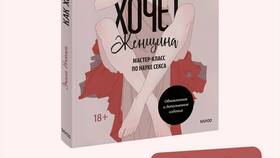- Убедитесь в правильности содержимого файла
- Проверьте размер файла (рекомендуется до 25 МБ)
- Закройте файл перед отправкой, если он открыт в программе
| Тип файла | Способы уменьшения |
| Изображения | Сжатие, уменьшение разрешения |
| Документы | Сохранение в PDF, удаление лишних страниц |
| Архивы | Разделение на части, использование ZIP |
- Откройте почтовую программу (Outlook, Thunderbird)
- Создайте новое письмо
- Нажмите кнопку "Прикрепить файл" (скрепка или paperclip)
- Выберите файл на компьютере
- Заполните остальные поля письма и отправьте
- Тапните по иконке скрепки в новом письме
- Выберите источник файла (галерея, облако, файлы)
- Дождитесь загрузки файла
- Отправьте письмо
| Почтовый сервис | Процесс прикрепления |
| Gmail | Кнопка "Прикрепить файлы" внизу окна письма |
| Mail.ru | Иконка скрепки в панели инструментов |
| Yahoo Mail | Кнопка "Attach files" под темой письма |
- Загрузите файл в Google Drive, Dropbox или Яндекс.Диск
- Настройте доступ (по ссылке или для конкретных email)
- Вставьте ссылку на файл в тело письма
- Добавьте пояснение о содержимом файла
- WeTransfer (до 2 ГБ бесплатно)
- FileMail (до 5 ГБ)
- SendSpace (до 300 МБ)
- Проверяйте файлы антивирусом перед отправкой
- Используйте пароли для важных архивов
- Не отправляйте конфиденциальные данные без шифрования
- Удаляйте историю отправки с общедоступных компьютеров
| Действие | Цель |
| Отправка копии себе | Контроль успешной пересылки |
| Проверка папки "Отправленные" | Подтверждение отправки |
| Запрос подтверждения получения | Гарантия доставки |
Правильная отправка файлов по электронной почте требует внимания к размеру вложений, формату файлов и безопасности данных. Для больших объемов информации предпочтительнее использовать облачные хранилища со ссылками в теле письма.